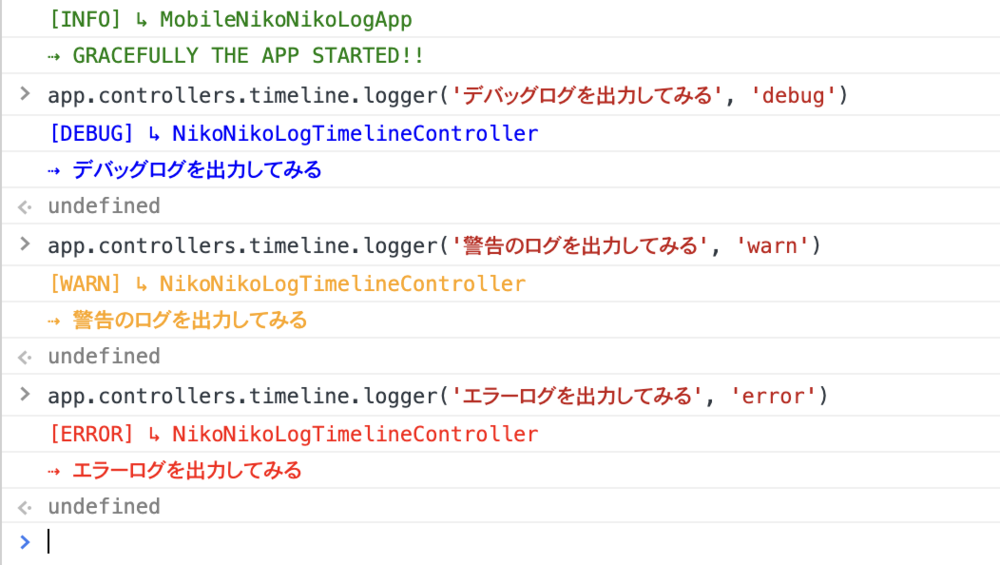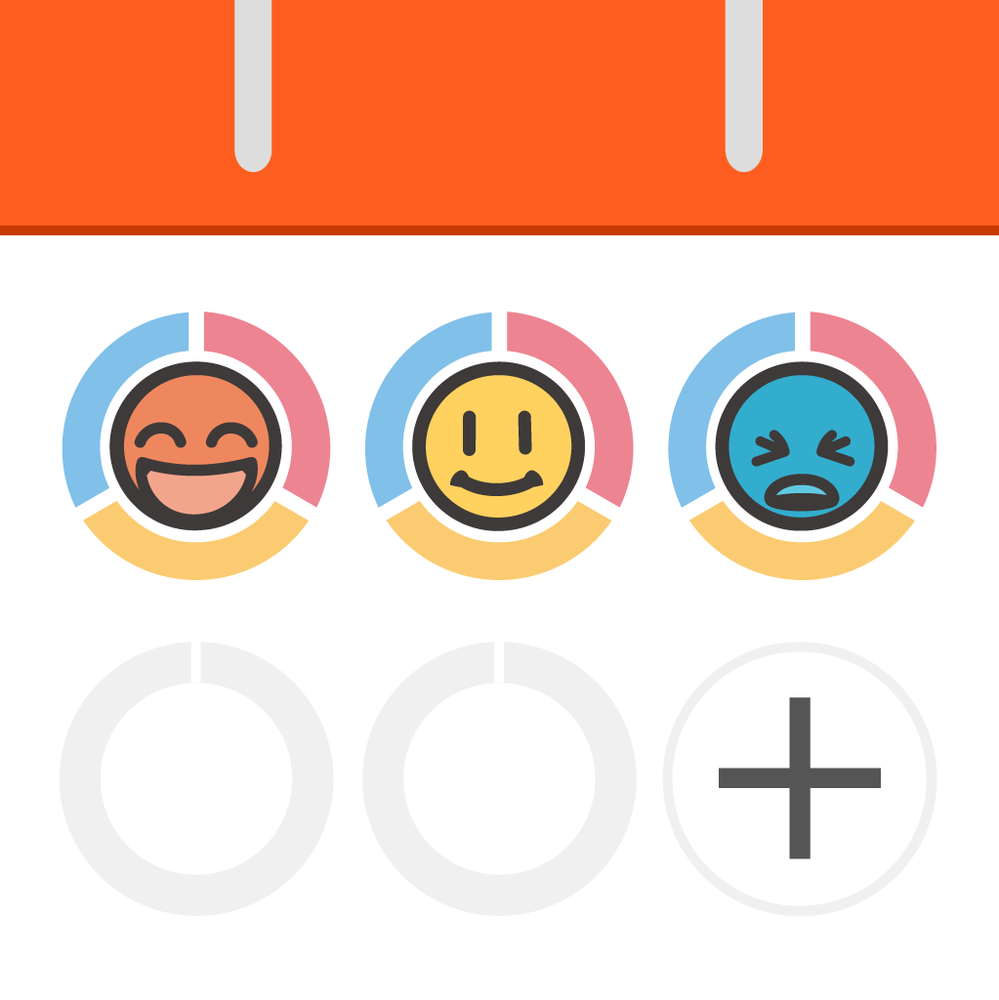jQuery でチェックボックスの状態を取得したり設定したり、結構よく使うのに方法がいろいろあったりします。ただ現時点(2017年11月)での最適解はおそらく今回紹介するもの。
<input type="checkbox" name="checkbox_1" checked>
<input type="checkbox" name="checkbox_2">
チェックボックスがチェックされているかを取得する。
// 便宜的に式で評価してみる
if ( $('input[name=checkbox_1]').prop('checked') ) {
console.log('true');
} else {
console.log('false');
}
// 別に以下でも確認できる
console.log( $('input[name=checkbox_1]').prop('checked') );
jQuery のセレクタで書いている部分はお好きに。
次にセレクタで指定したチェックボックスにチェックを入れる。
$('input[name=checkbox_2]').prop('checked', true);
最後に同じ方法でセレクタで指定したチェックボックスのチェックを外す。
$('input[name=checkbox_2]').prop('checked', false);
このくらいはテンプレ的に覚えておくと便利です。